小编告诉你win7系统怎么还原
分类:windows7教程 发布时间:2017-11-22 09:59:12
在操作系统的过程中,难免会出现一些意外的状况,例如因为误删文件,或者一些功能用不了了,怎么办呢?刷系统太费时间,系统还原就可以解决而且更简便,而且操作更方便,现在小编来分享一下win7系统怎么还原的一些操作流程。
Win7系统在使用过程中,有时会不小心导致系统崩溃,那么该怎么修复这个问题呢?Win7系统崩溃后,很多用户第一时间想到的会是重装系统,当然是要使用系统还原工具将它还原,现在就给大家介绍win7系统怎么还原的操作流程。
win7系统怎么还原图文解说
首先在开始菜单中打开控制面板,在控制面板的众多选择项中打开备份和还原选项。
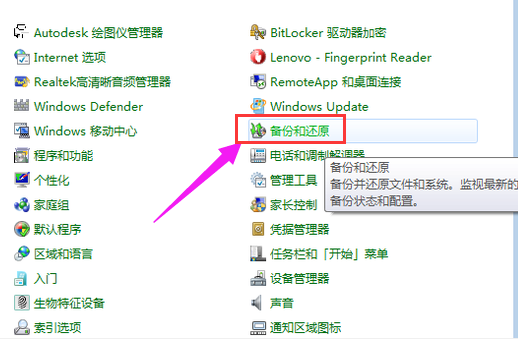
系统系统软件图解1
如果计算机没有开启还原的功能,可能需要开启“恢复系统设置和计算机”这个功能
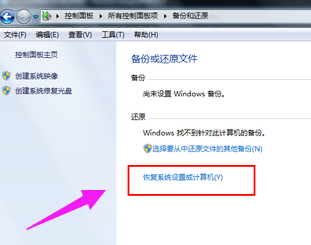
还原系统软件图解2
点击“打开系统还原”
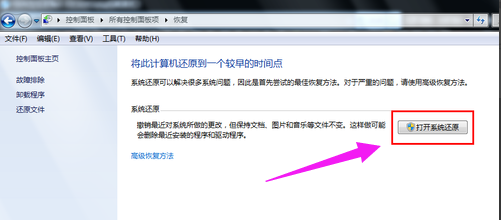
系统系统软件图解3
直接点击下一步。
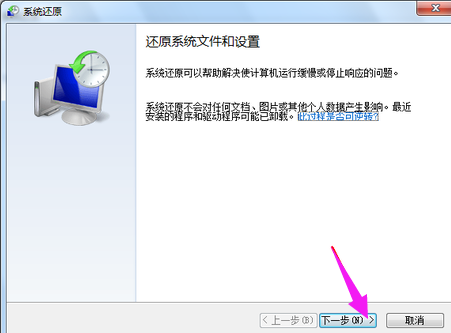
还原系统系统软件图解4
在系统还原点的选项当中,选择一个还原点,点击“下一步”
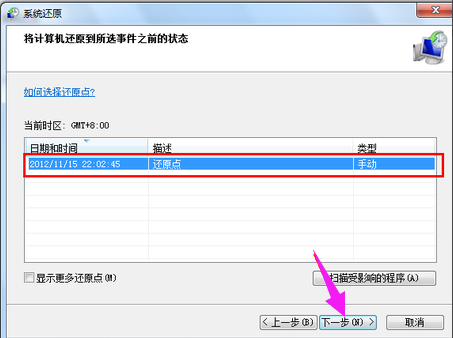
还原系统系统软件图解5
出现一个确认的页面,上面显示了关于还原的详细的信息,确保它没有错误之后,点击“完成”,开始系统的还原,系统的还原会重启。
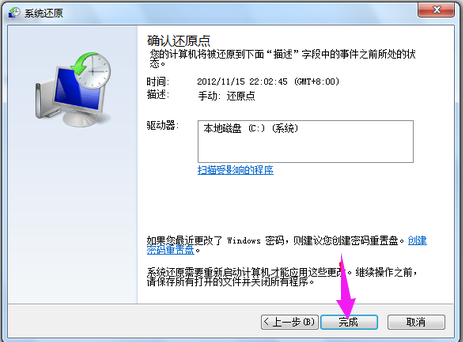
还原系统软件图解6
以上就是win7系统还原的操作教程了,希望能够帮助到win7用户们。(注:win7的系统还原需要的一个前提是在系统状态好的时候进行系统备份,不知道怎进行系统被分的可在“小编一键重装系统”官网上查阅)






 立即下载
立即下载







 魔法猪一健重装系统win10
魔法猪一健重装系统win10
 装机吧重装系统win10
装机吧重装系统win10
 系统之家一键重装
系统之家一键重装
 小白重装win10
小白重装win10
 杜特门窗管家 v1.2.31 官方版 - 专业的门窗管理工具,提升您的家居安全
杜特门窗管家 v1.2.31 官方版 - 专业的门窗管理工具,提升您的家居安全 免费下载DreamPlan(房屋设计软件) v6.80,打造梦想家园
免费下载DreamPlan(房屋设计软件) v6.80,打造梦想家园 全新升级!门窗天使 v2021官方版,保护您的家居安全
全新升级!门窗天使 v2021官方版,保护您的家居安全 创想3D家居设计 v2.0.0全新升级版,打造您的梦想家居
创想3D家居设计 v2.0.0全新升级版,打造您的梦想家居 全新升级!三维家3D云设计软件v2.2.0,打造您的梦想家园!
全新升级!三维家3D云设计软件v2.2.0,打造您的梦想家园! 全新升级!Sweet Home 3D官方版v7.0.2,打造梦想家园的室内装潢设计软件
全新升级!Sweet Home 3D官方版v7.0.2,打造梦想家园的室内装潢设计软件 优化后的标题
优化后的标题 最新版躺平设
最新版躺平设 每平每屋设计
每平每屋设计 [pCon planne
[pCon planne Ehome室内设
Ehome室内设 家居设计软件
家居设计软件 微信公众号
微信公众号

 抖音号
抖音号

 联系我们
联系我们
 常见问题
常见问题



